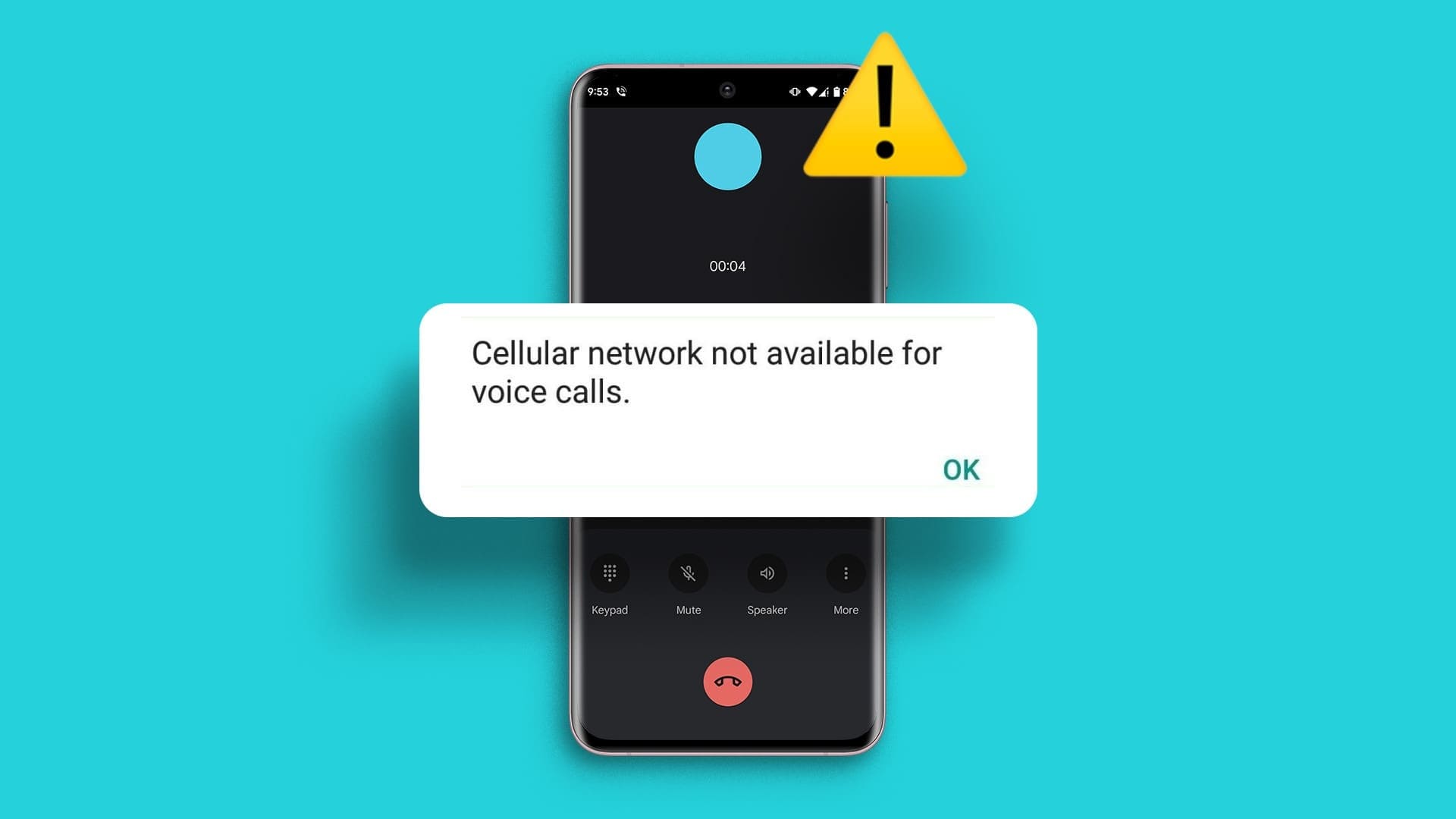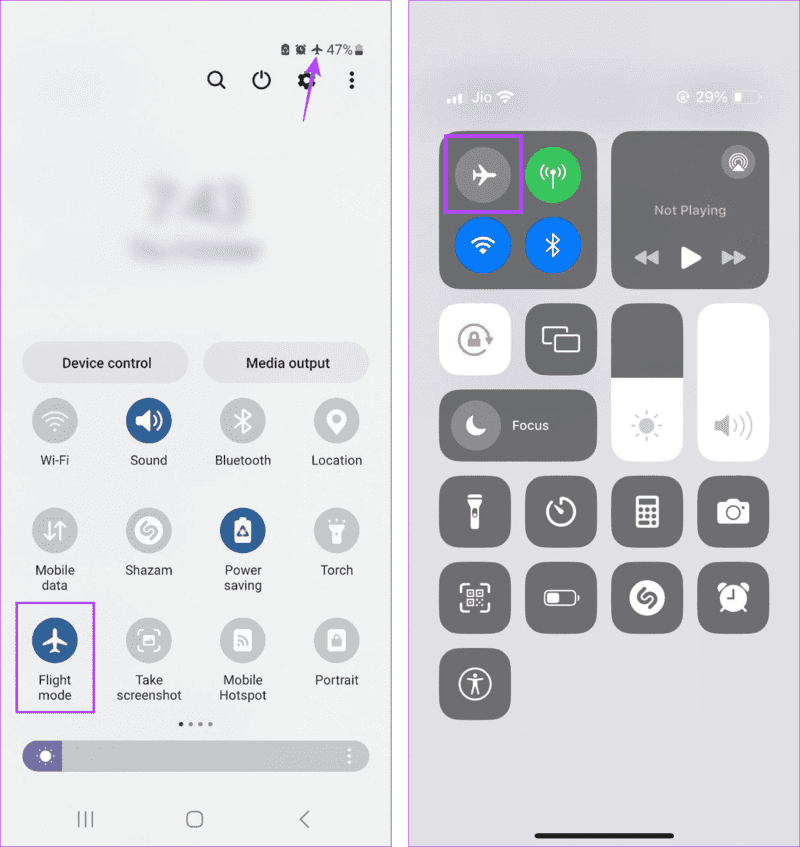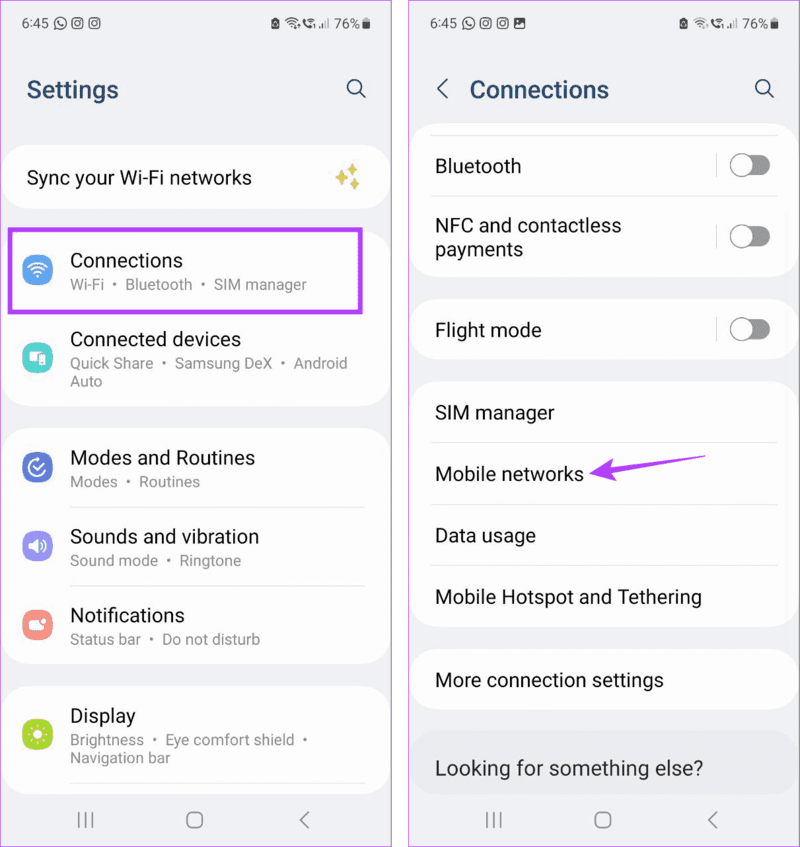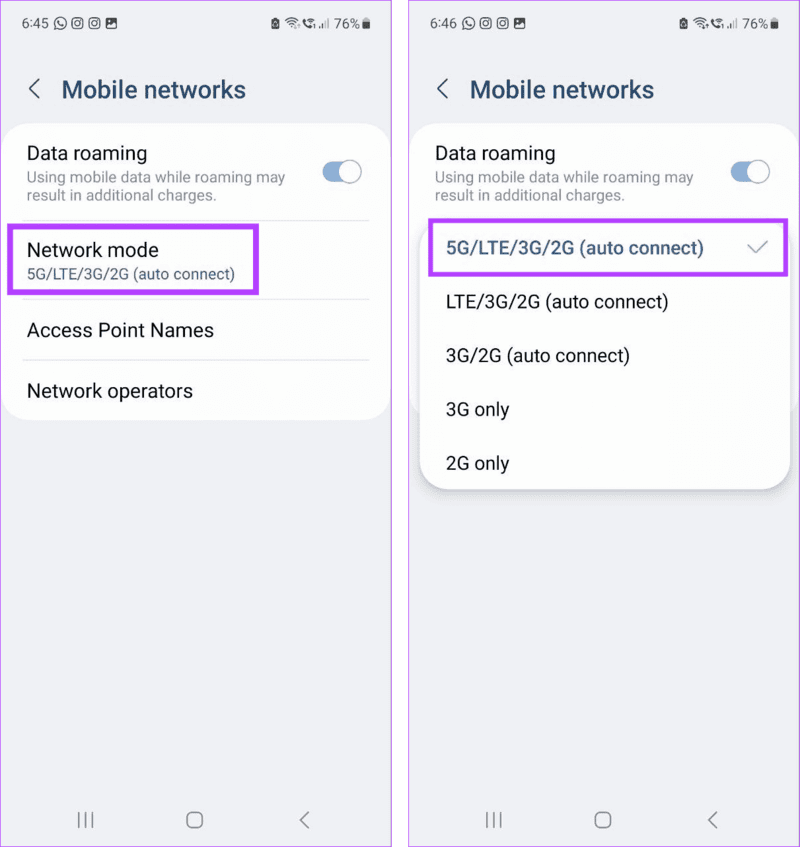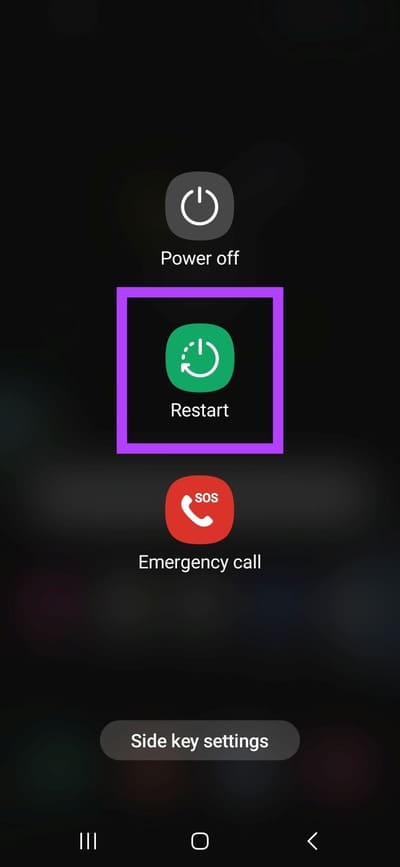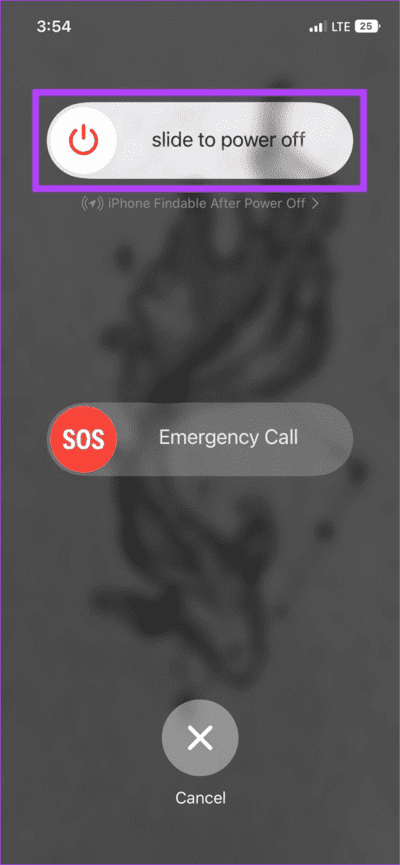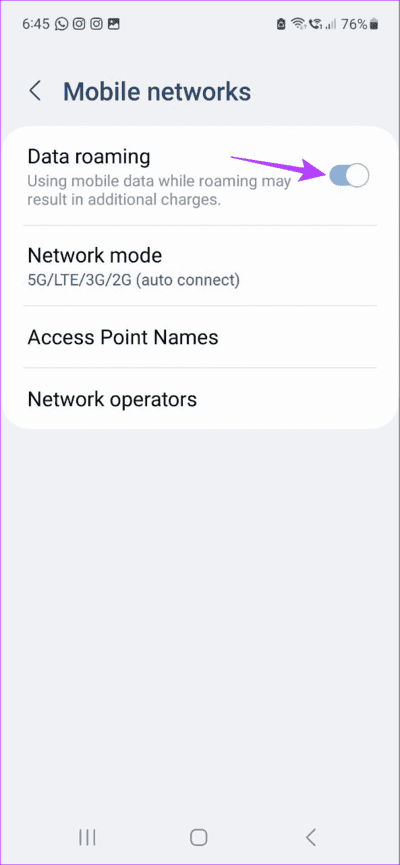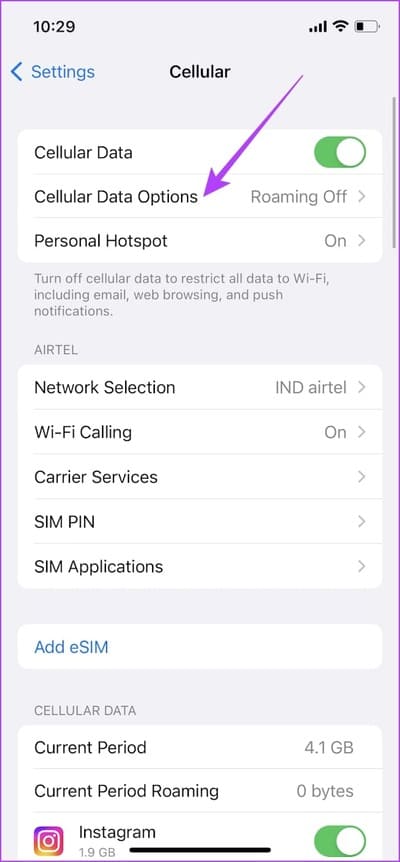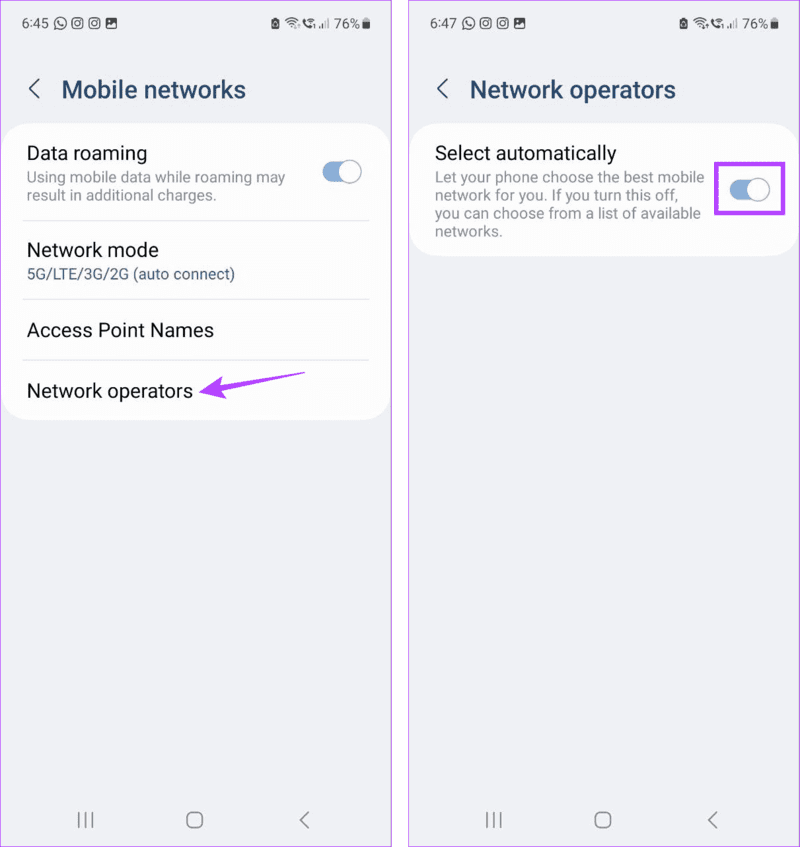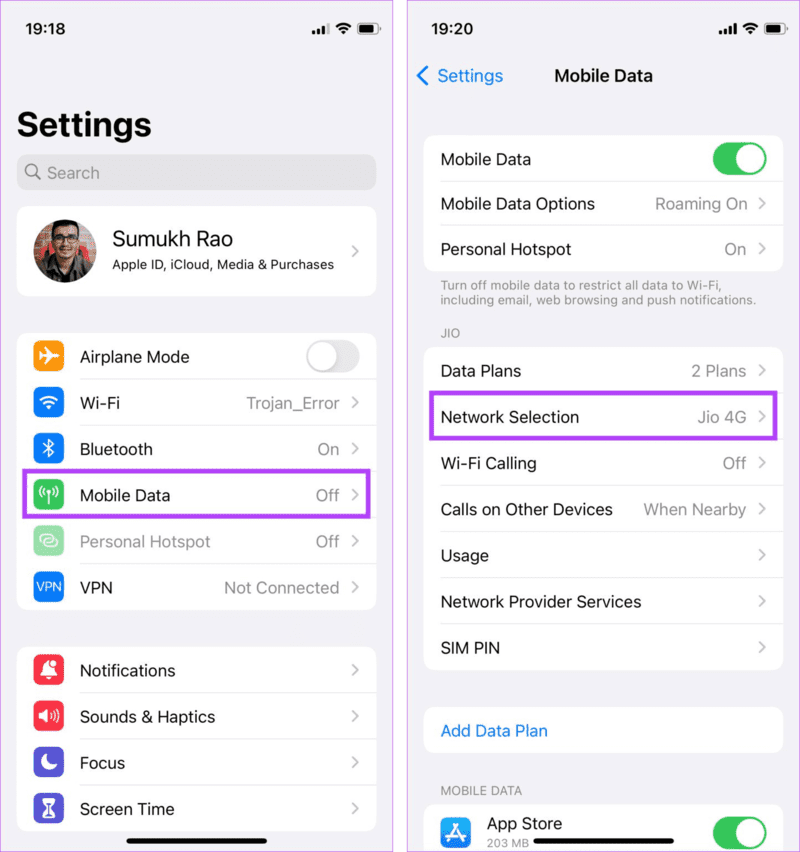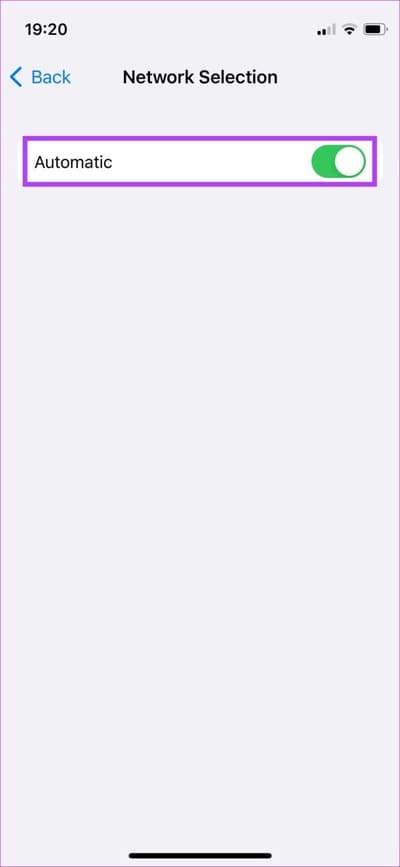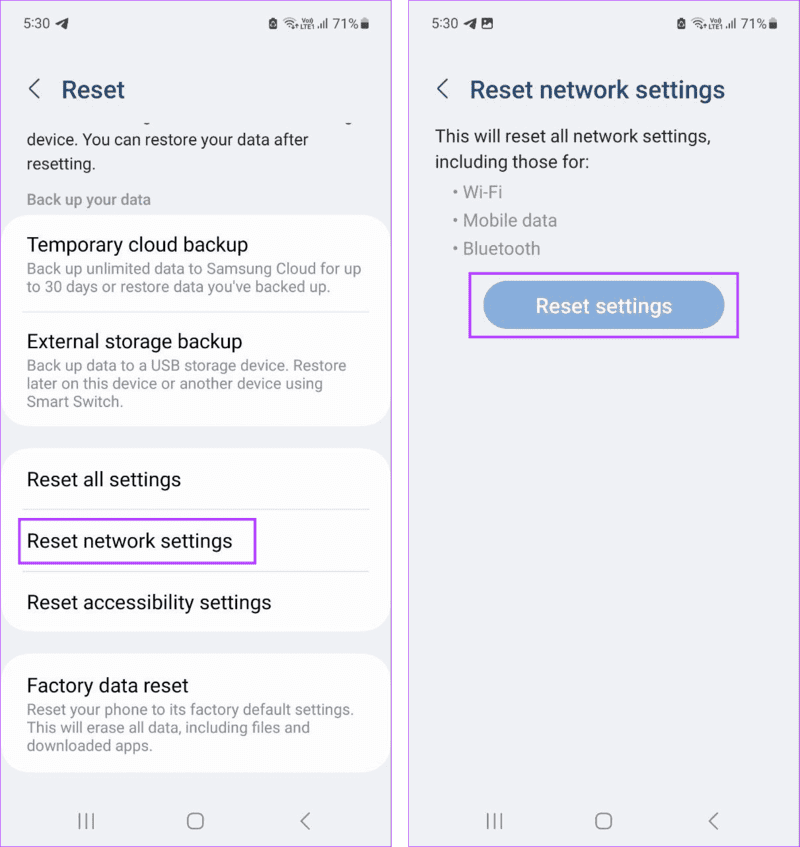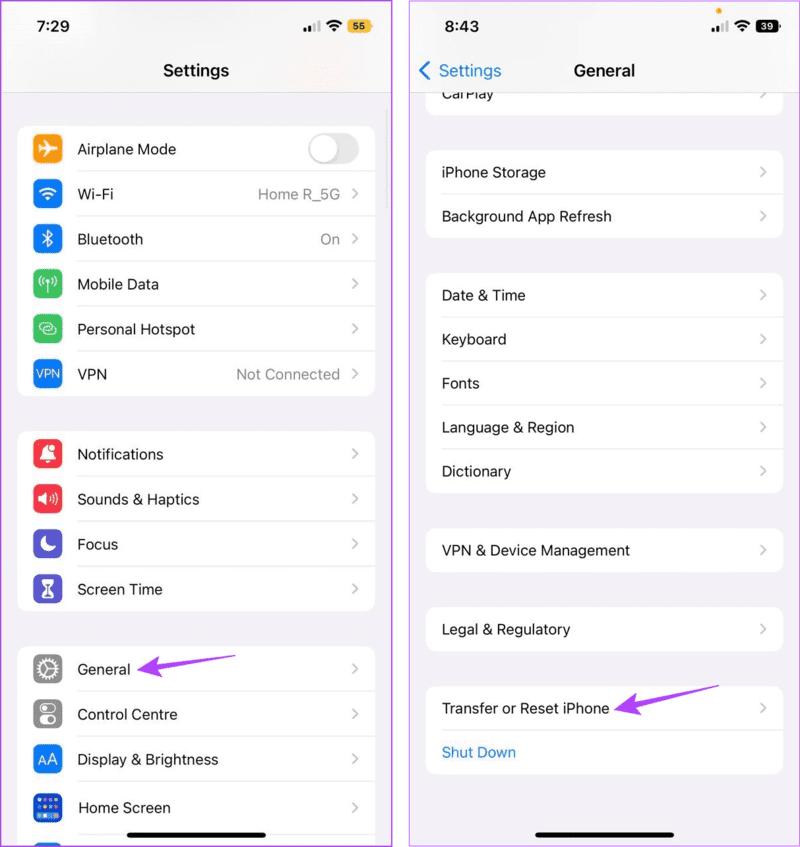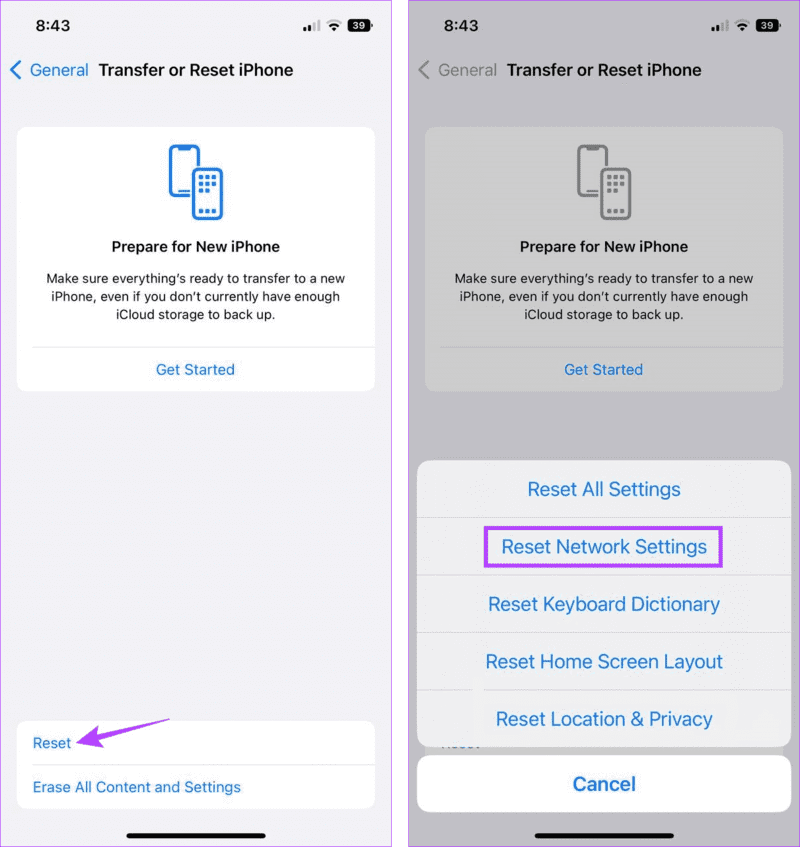10 correctifs pour le problème « Le réseau cellulaire n'est pas disponible pour les appels vocaux » sur le téléphone
La possibilité de passer des appels est une exigence de base pour tout téléphone. Cependant, des erreurs telles que « Le réseau cellulaire n'est pas disponible pour les appels vocaux » peuvent provoquer des interruptions. Si vous êtes également confronté à ce problème, poursuivez votre lecture et examinons 10 façons de le résoudre sur Android et iPhone.
Les erreurs de connexion telles que « Le réseau cellulaire n'est pas disponible pour les appels vocaux » sont généralement liées à des problèmes de réseau et de carte SIM. Dans ce cas, vous pouvez vérifier les paramètres réseau de votre appareil. De plus, vérifiez la carte SIM physique pour déceler toute poussière ou tout dommage. Examinons chaque méthode en détail, étape par étape.
1. Vérifiez la force du signal réseau
Lorsque vos appels n’aboutissent pas, la première chose à vérifier est la force du signal de votre téléphone. Si vous voyez des barres basses ou aucun réseau, accédez à un autre emplacement et essayez à nouveau de passer l'appel. Vous pouvez également vous déplacer dans votre maison et voir si cela améliore la force globale du signal. Une fois Améliorer la force du signal, Essayez de passer un appel. Si le problème persiste, poursuivez le dépannage.
Astuce : Si vous vivez dans une zone où il y a des problèmes de signal, pensez à... Passez aux appels Wi-Fi.
2. Activez et désactivez le airplane mode
Comme son nom l'indique, le mode Avion permet à votre appareil d'être prêt à voler. Pour ce faire, il désactive toutes les connexions sans fil sur votre téléphone. Puis, une fois éteint, toutes les connexions sont redémarrées. Cela peut aider à mettre à jour les connexions réseau sur votre appareil, ce qui peut aider à résoudre des problèmes tels que des appels non passés.
Vous pouvez utiliser Paramètres rapides sur Android Ou le Centre de contrôle sur votre iPhone pour activer et désactiver le mode Avion.
Pour plus de détails, vous pouvez également consulter notre explication sur Activez et désactivez le mode Avion sur votre téléphone.
3. Activez la 5G
Si votre appareil dispose de capacités 5G, vous pouvez les utiliser pour éliminer certaines erreurs d'appel courantes. Bien que cela puisse entraîner une décharge de batterie plus élevée que la normale, cela peut augmenter l'efficacité de votre réseau, corrigeant ainsi les erreurs lors des appels. Voici comment procéder sur votre appareil Android.
Astuce : Vous pouvez également consulter notre article À propos de l'activation de la 5G sur iPhone.
Étape 1: Ouvrir un menu Paramètres Et presse Les communications.
Étape 2: Puis appuyez sur Les réseaux mobiles.
Passons à l'étape 3 : Ici, cliquez sur mode réseau.
Étape 4: Sélectionner Mode réseau 5G.
Cela activera la 5G sur votre appareil Android. Une fois que la 5G apparaît dans la barre réseau, essayez à nouveau de passer l’appel.
4. Redémarrez votre appareil
Vous pouvez facilement résoudre les problèmes de réseau temporaires et autres problèmes en redémarrant votre appareil. Cela redémarrera toutes les fonctionnalités et fonctions de l'appareil, y compris les services de communication. Une fois terminé, vous pouvez appeler pour voir si le problème a été résolu. Voici comment.
Pour les appareils Android
Étape 1: Appuyez longuement sur le bouton . الطاقة Jusqu'à ce que le menu d'alimentation apparaisse.
Étape 2: Puis appuyez sur Redémarrer.
iPhone
Étape 1: En fonction de Le modèle de votre appareil, Éteignez l'appareil iPhone vous utilisez les étapes mentionnées ci-dessous :
- Pour iPhone SE 5ère génération, 5s, 5c et XNUMX : Appuyez longuement sur le bouton du haut.
- Pour iPhone SE 7e génération et versions ultérieures, 8 et XNUMX : Appuyez longuement sur le bouton latéral.
- Pour iPhone X et versions ultérieures : Appuyez longuement sur le bouton d'alimentation et sur tous les boutons de contrôle du volume simultanément.
Étape 2: Appuyez et maintenez le curseur jusqu'à la fin.
Passons à l'étape 3 : Une fois l'écran de l'appareil vide, appuyez longuement sur le bouton d'alimentation jusqu'à ce que le logo Apple apparaisse.
5. Retirez et réinsérez la carte SIM
Des problèmes avec votre carte SIM peuvent entraîner des problèmes d'appels fréquents. Cela peut aussi être la raison pour laquelle vos appels n’arrivent pas. Dans ce cas, éteignez votre téléphone et retirez la carte SIM à l'aide de l'outil d'éjection SIM approprié. Ensuite, nettoyez délicatement la carte SIM et le plateau et réinsérez-les dans l'emplacement approprié. Allumez ensuite votre appareil et essayez de passer un appel.
Astuce : Si vous rencontrez des problèmes récurrents avec la carte SIM, envisagez plutôt de passer à une eSIM.
6. Activer l'itinérance des données
Si vous voyagez ou avez récemment déménagé, vous pourriez avoir des difficultés à passer des appels si l'itinérance des données est désactivée. Une fois que vous avez activé l'itinérance des données, vous pouvez utiliser vos services cellulaires où que vous soyez, à condition que votre forfait le prenne en charge. Voici comment procéder.
Pour les appareils Android
Étape 1: Ouvrez les paramètres et appuyez sur Les communications.
Étape 2: Maintenant, appuyez sur Les réseaux mobiles.
Passons à l'étape 3 : puis allumer Touche interrupteur Pour l'itinérance des données.
iPhone
Étape 1: Ouvrir une application Paramètres Et appuyez sur Cellulaire.
Étape 2: Appuyez ensuite sur "Options de données cellulaires.
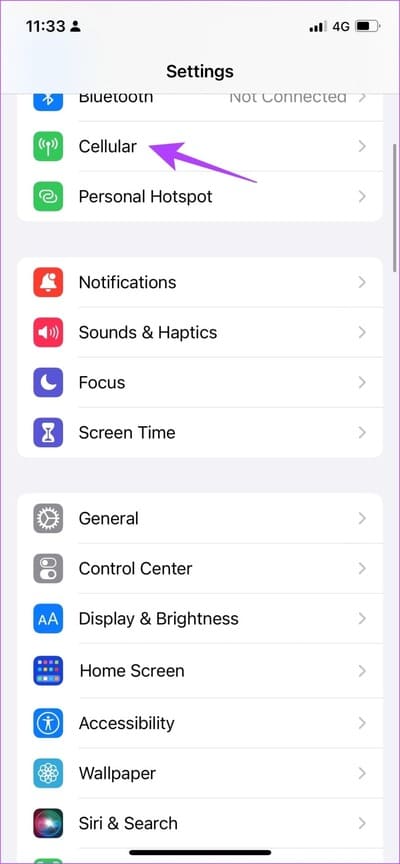
Passons à l'étape 3 : Activez ensuite l'interrupteur à bascule pour l'itinérance des données.
7. Activer les opérateurs de sélection automatique
Si vous avez récemment changé de réseau ou si vous vous trouvez dans une autre région, votre appareil risque de ne pas sélectionner le bon opérateur si la sélection automatique est désactivée. Lorsque cela se produit, vous pouvez rencontrer un problème lors des appels.
Pour résoudre ce problème, vous pouvez définir la sélection du réseau en mode automatique, garantissant ainsi que votre appareil choisit automatiquement le meilleur réseau possible. Voici comment procéder.
Pour les appareils Android
Étape 1: vas au Paramètres Et presse Les communications.
Étape 2: Clique sur Les réseaux mobiles.
Passons à l'étape 3 : Puis appuyez sur Les opérateurs de réseaux.
Étape 4: Allumer مفتاح Commutateur Pour sélectionner automatiquement.
iPhone
Étape 1: Ouvert Paramètres Et presse Données mobiles.
Étape 2: Ici, cliquez sur Sélection de réseau.
Passons à l'étape 3 : Maintenant, cours Passez en automatique.
Cela garantira que votre appareil mobile sélectionne automatiquement le meilleur opérateur pour passer des appels.
8. Vérifiez les mises à jour logicielles
Si vous rencontrez des problèmes de réseau après avoir installé une mise à jour ou mis à jour votre appareil vers une version logicielle plus récente, le problème peut être lié au logiciel. dans ce cas, Vérifiez les mises à jour logicielles disponibles. Une fois installé, essayez à nouveau de rappeler pour voir si le problème est résolu.
9. Réinitialiser les paramètres réseau
Si vous ne pouvez toujours pas passer d'appels, vous pouvez Réinitialiser les réglages réseau Pour résoudre le problème du réseau cellulaire sur votre téléphone. Une fois cela fait, cela supprimera tous les paramètres et données liés au réseau. Cela inclut les informations de votre opérateur, les mots de passe Wi-Fi, les appareils Bluetooth, etc. Après cela, votre appareil configurera à nouveau les paramètres réseau et résoudra tous les problèmes associés. Voici comment procéder :
Pour les appareils Android
Étape 1: Ouvrez les paramètres et appuyez sur Administration générale.
Étape 2: Puis appuyez sur Réinitialiser
Passons à l'étape 3 : Clique sur "Réinitialiser les réglages réseau ».
Étape 4: Ici, cliquez sur Réinitialisez les paramètres pour confirmer.
iPhone
Étape 1: vas au Paramètres Et presse Public.
Étape 2: Faites défiler vers le bas et appuyez sur "Transférer ou réinitialiser l'iPhone".
Passons à l'étape 3 : Clique sur Réinitialiser
Étape 4: Dans les options du menu, appuyez sur "Réinitialiser les réglages réseau".
10. Appelez votre opérateur
Si votre téléphone ne parvient pas à se connecter à un réseau cellulaire ou à passer des appels pendant un certain temps, le problème peut provenir de votre réseau. Dans ce cas, contactez votre opérateur et résolvez ce problème. De plus, si vous avez récemment changé d'opérateur, vous pouvez également leur demander si des paramètres de votre appareil doivent être ajustés pour tirer le meilleur parti de votre forfait.
Résoudre les problèmes cellulaires sur votre téléphone
Il ne fait aucun doute que ne pas pouvoir passer d’appels est douloureux, surtout dans les situations graves. Nous espérons donc que cet article vous aidera à corriger l'erreur « Réseau cellulaire non disponible pour les appels vocaux » sur les appareils Android et iOS. Vous pouvez également consulter notre autre article si vous êtes confronté à l'erreur "Votre appel ne peut pas aboutir une fois composé."